macbook怎么重装系统图文步骤
- 分类:教程 回答于: 2020年08月03日 17:00:05
今天给各位带来macbook怎么重装系统图文步骤。
1.进入苹果计算机的Mac OS系统,在“实用程序”中找到“磁盘实用程序”,双击将其打开,首先单击计算机的总磁盘,然后选择“分区”,再单击“ + ”添加分区,右侧的“大小”可以调整WINDOWS的大小。确定分区大小后,单击“应用”以等待分区完成。

2.BootCamp助理
制作WIN10可引导U盘并获取与WINDOWS相对应的驱动程序BootCamp助手的位置在--Applications-Utilities下,找到后双击打开它。
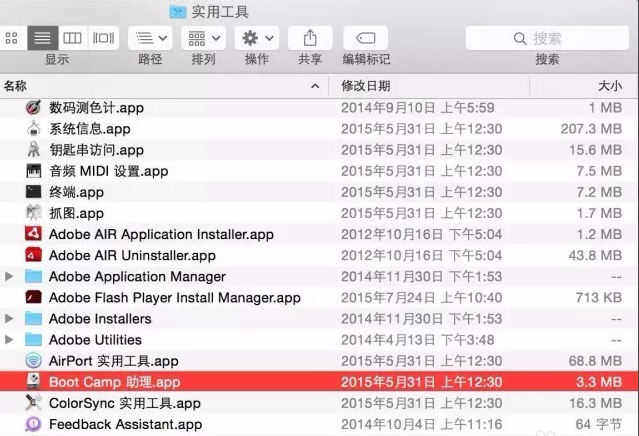
3.单击“继续”。
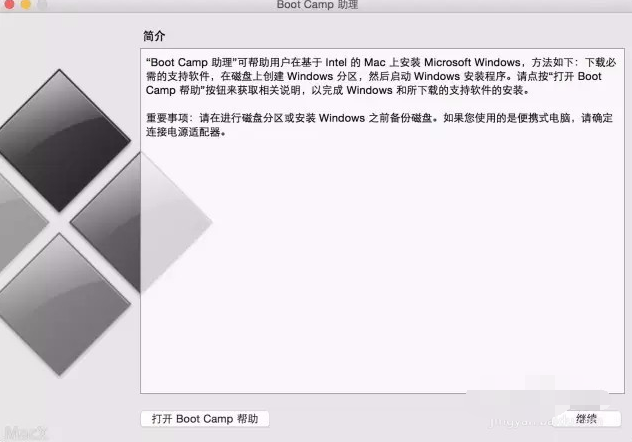
4.选择第一个选项(启动WIN10 U盘)和第二个选项(获取与WINDOWS对应的驱动程序)。

5.选择正确的ISO映像。
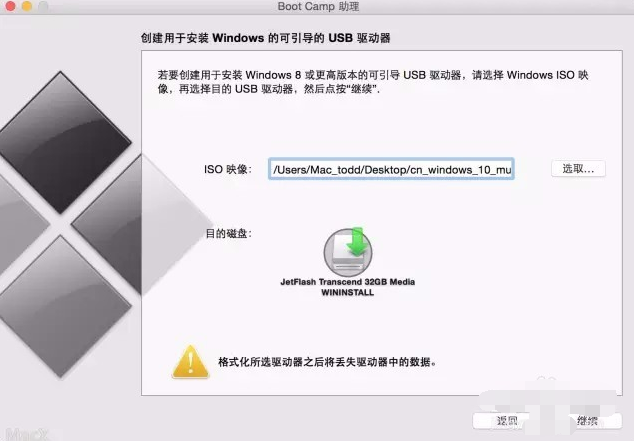
6.单击“继续”。
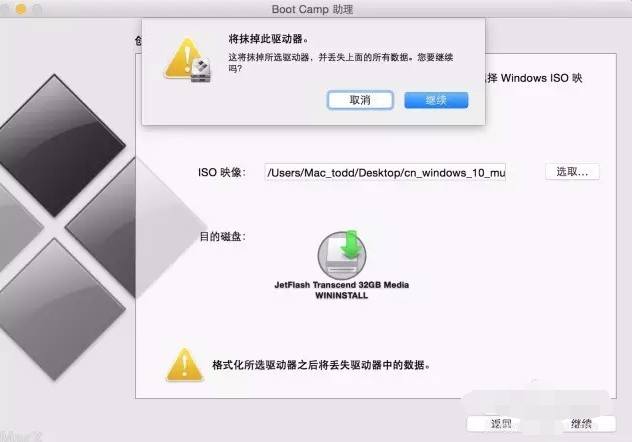
7.等待一会儿。
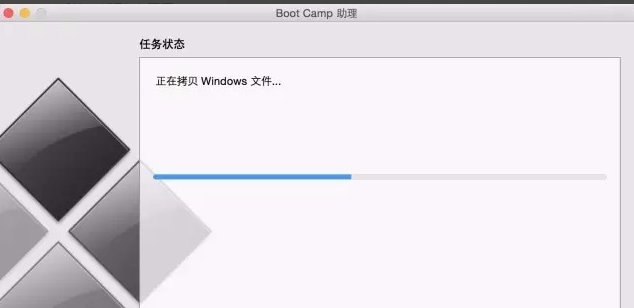
8.快完成时,将提示以下窗口,输入系统密码,然后按Enter。
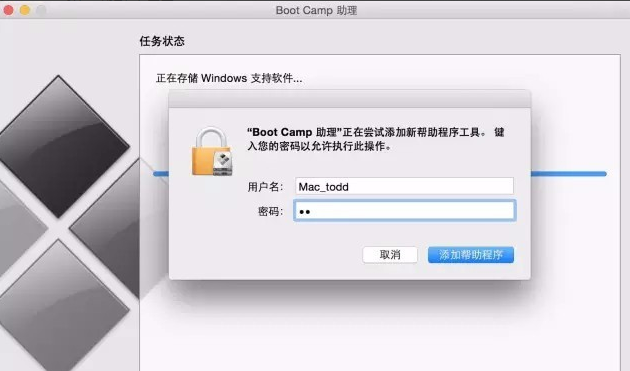
9.完成-从U盘引导和win所需的驱动程序全部在U盘中。
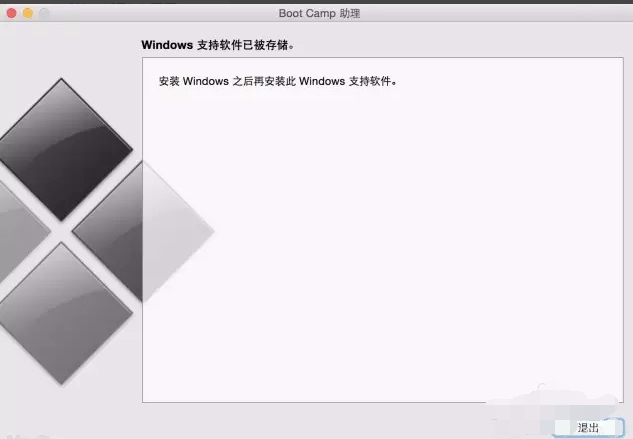
以上就是macbook怎么重装系统图文步骤了,希望对你有帮助,
 有用
26
有用
26


 小白系统
小白系统


 1000
1000 1000
1000 1000
1000 1000
1000 1000
1000 1000
1000 1000
1000 1000
1000 1000
1000 1000
1000猜您喜欢
- 小编教你系统之家一键重装..2017/09/07
- 苹果电脑死机怎么办的解决方法..2022/04/11
- u深度u盘安装win7系统2016/11/03
- 路由器和猫的区别是什么2022/01/10
- dell笔记本重装系统win7图文教程..2017/03/07
- 傻瓜一键重装系统方法2023/02/17
相关推荐
- 重装电脑系统win7用u盘安装教程..2016/12/26
- 联想电脑重装系统教程2022/08/05
- 用U盘重装的时候系统读不出怎么办..2016/11/01
- U盘怎么安装win732位原版IOS文件..2016/11/02
- c盘怎么格式化2022/10/01
- 如何设置电脑壁纸2022/09/07

















